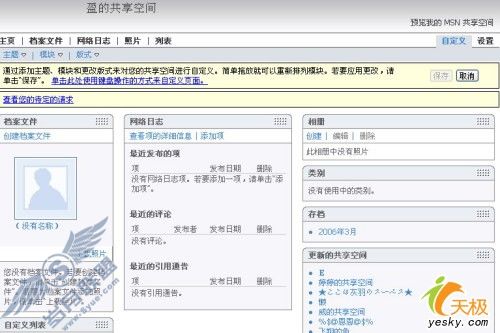如何创建个性化MSN空间(上)
MSN Space是一个网络空间,只需几分钟,你就即可创建自己的MSN Space,可以在其中发布自己的感想、照片、音频和感兴趣的内容,从而与其他人进行交流。但MSN Spaces自身的功能还是有限,要想使你的空间更有个性,还需要借助其它工具才行。你想拥有自己个性化Msn Space吗?那就请跟我来吧!
一、创建空间
1、申请自己的Msn Space
访问Msn Space首页:http://spaces.msn.com/(如图1)
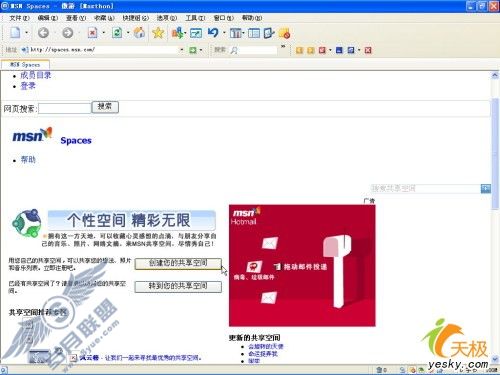
单击“创建您的共享空间”,进入图2显示的界面,如果你已有msn或者hotmail邮件帐号,请直接在左边输入帐号和密码,点击登录;如果没有,点击“注册”,然后按照屏幕上的说明获取 Passport Network 凭据。
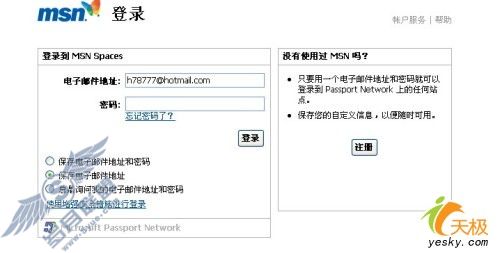
登录后会进入如图3所示的界面
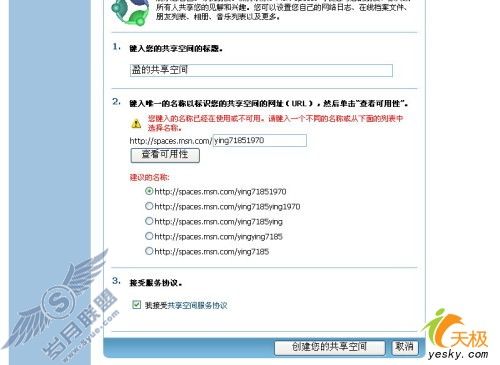
键入唯一的名称以标识您的共享空间的网址(URL),如ying71851970,在上边设置空间名字,勾选接收服务协议,单击“创建您的共享空间”。好了,你的空间已经创建了,在“您完成了!”页面上:单击“更改权限”,更改您空间的权限设置;单击“转到您的共享空间”,打开您的空间(如图4)。
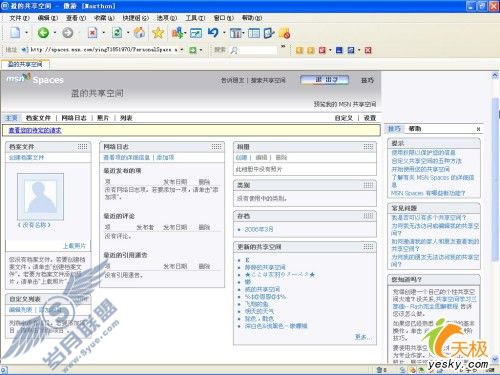
2、设置你的msn space
在页面右上按“自定义”,进入如图产5所示的界面,直接点击“主题”,就可以来到主题选择页面选择适合自己的主题;点击“模块”就可选择添加或者删除msn space上的模块;点击“版式”就可选择自己msn space的版式。
定义好自己的空间模式后,通过“创建档案文件”、“添加项”、“相册创建”等功能来上文档、。
小提示:通过拖动模块来更换其位置。可以通过“使用键盘操作方式”来自定义页面,点击下图中的“使用键盘操作方式来自定义页面”就可以进入。
通过上面操作相信你已经发现,MSN Spaces的内容是通过各个模块组成的。尽管通过MSN Spaces的“自定义”功能可以设定这些模块的外观、颜色及布局,但如果你想对这些模块中的内容做修饰,比如修改文字颜色、链接颜色,那么就做不了,此时就需要借用工具来实现。